Win10 1709如何禁止自动更新唤醒睡眠?
分类:win10教程 2021-09-18
导读: Win10 1709如何禁止自动更新唤醒睡眠?--Win10 1709如何禁止自动更新唤醒睡眠?最近有用户反馈,在使用Win10 1709版本系统时,系统睡眠老是会被自动更新唤醒,用户表示很无奈,那么要如何杜绝该现象发生呢?大家请看下文操作! 具体如下: 1、右击此电脑...
Win10 1709如何禁止自动更新唤醒睡眠?最近有用户反馈,在使用Win10 1709版本系统时,系统睡眠老是会被自动更新唤醒,用户表示很无奈,那么要如何杜绝该现象发生呢?大家请看下文操作!
具体如下:
1、右击“此电脑”图标,在弹出的菜单中点击“管理”菜单项;
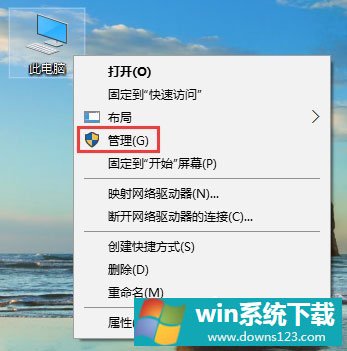
2、这时会打开计算机管理窗口,点击左侧边栏的任务计划程序-任务计划库-Microsoft-Windows-UpdateOrchestrator计划项,在右侧的窗口中右键点击“Reboot”设置项,在弹出菜单中点击“属性”菜单项;
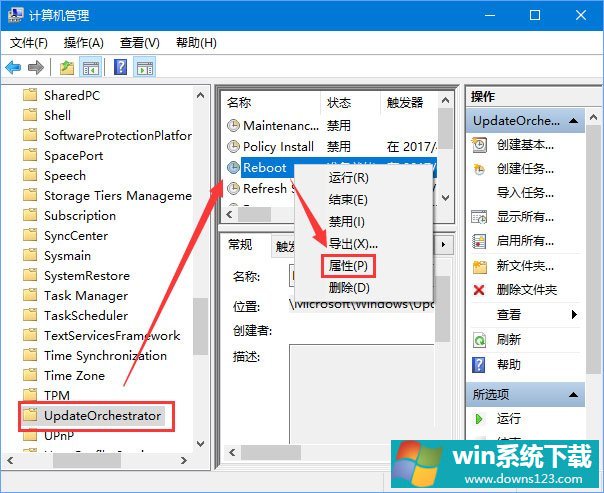
3、这时会打开Reboot属性窗口,在这里点击“条件”标签,然后取消掉“唤醒计算机运行此任务”前的勾选,最后点击确定按钮就可以了。
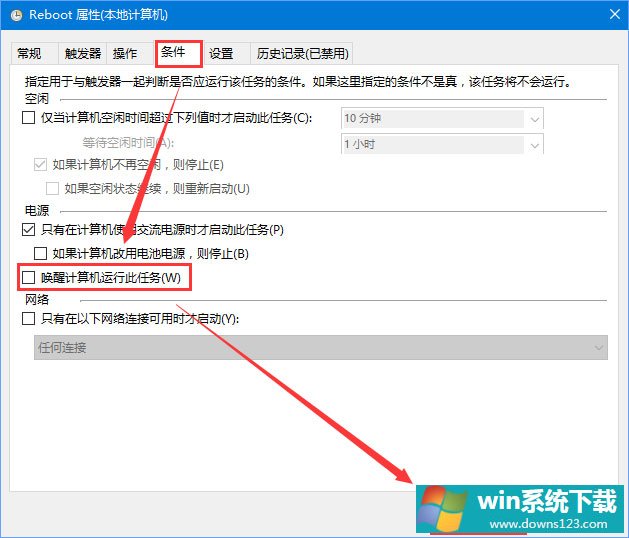
按小编的步骤操作后,电脑睡眠的时候就不会再被自动更新唤醒了,希望该教程对大家有所帮助。


